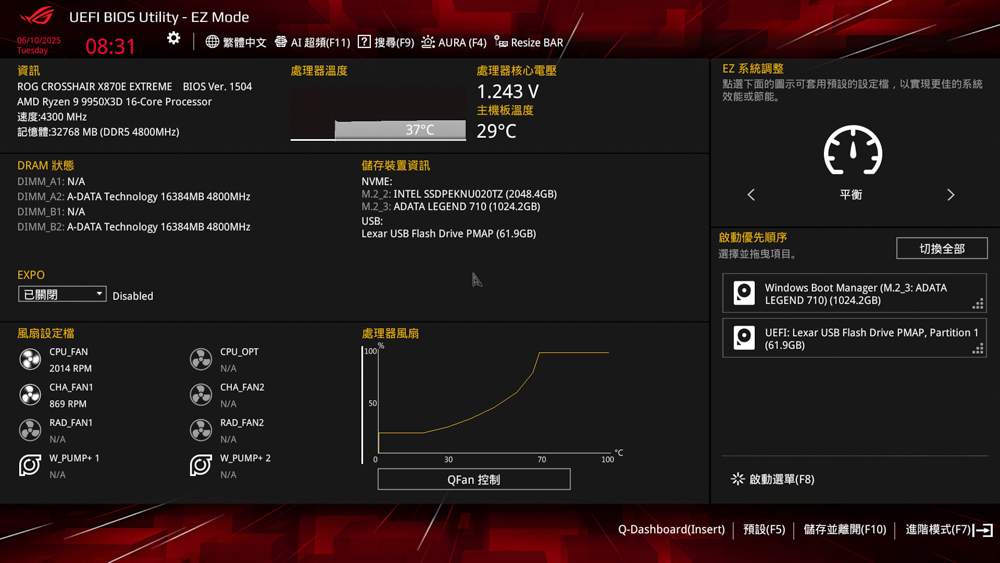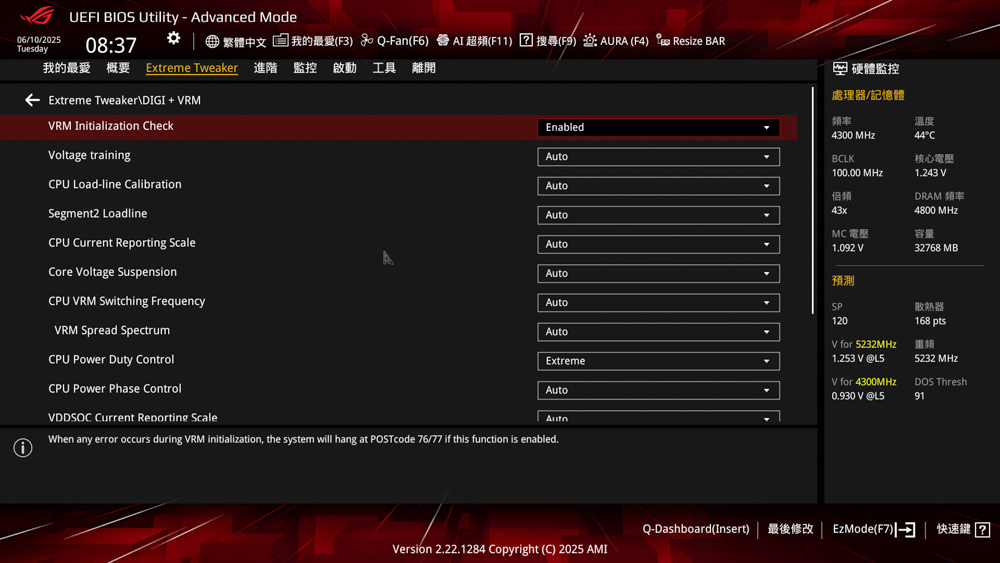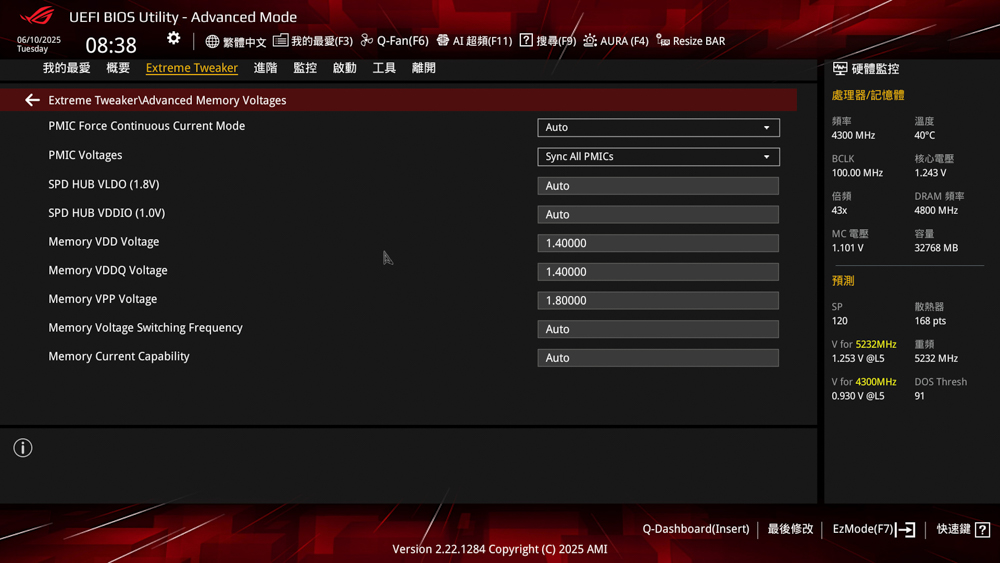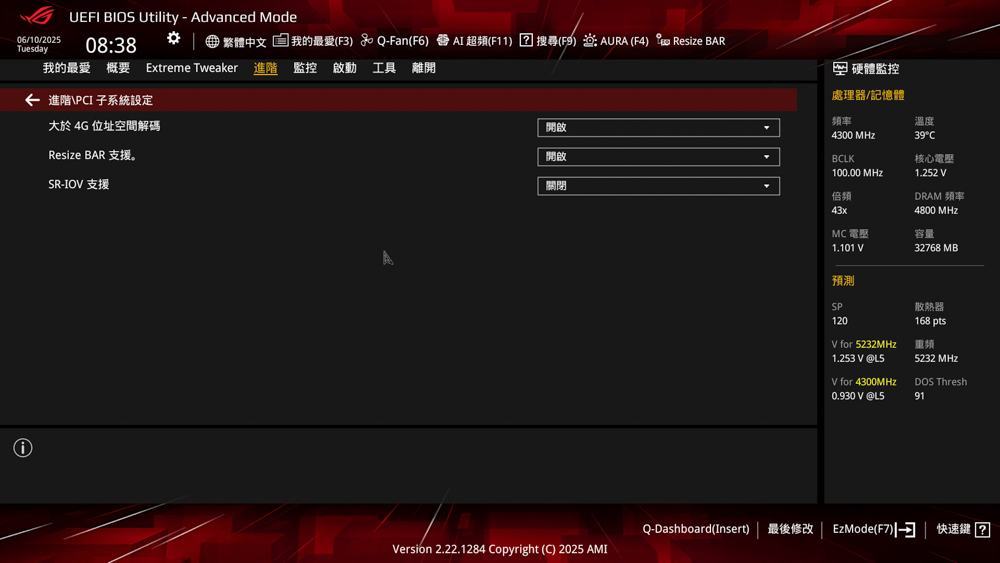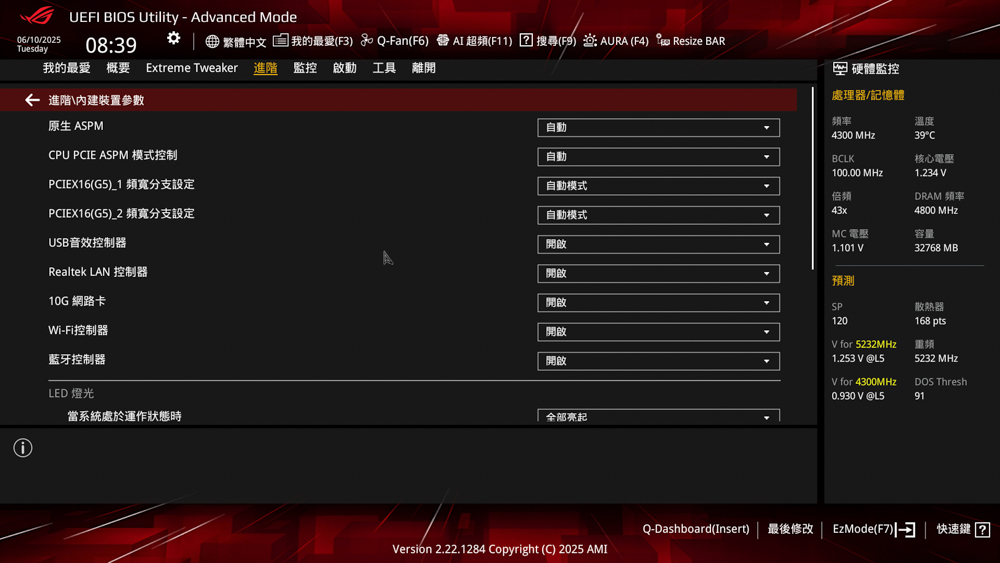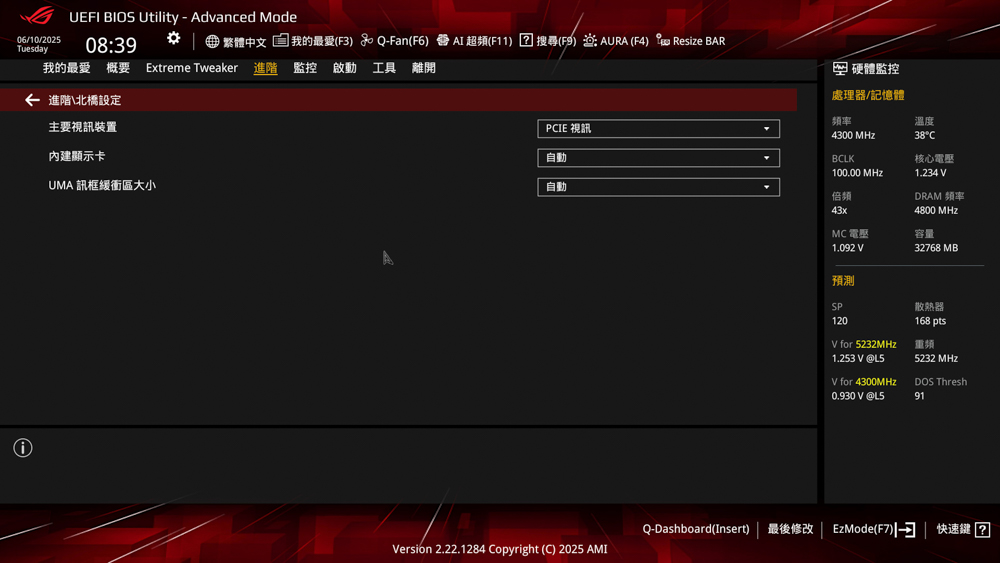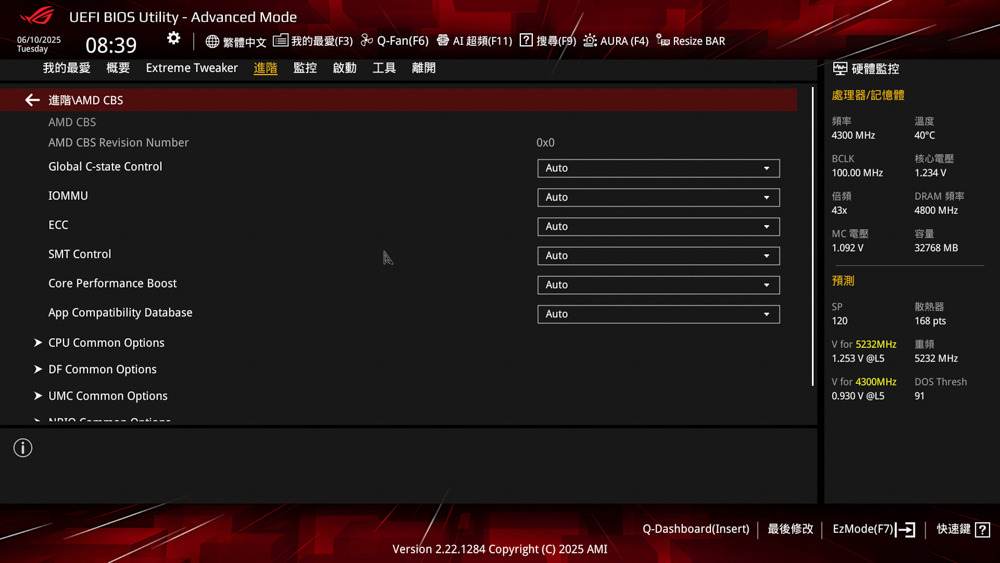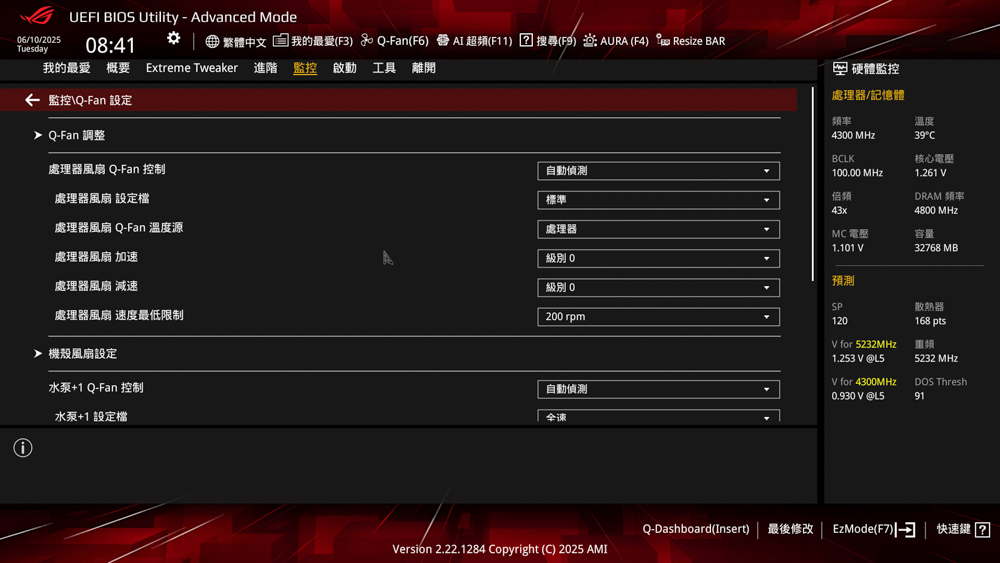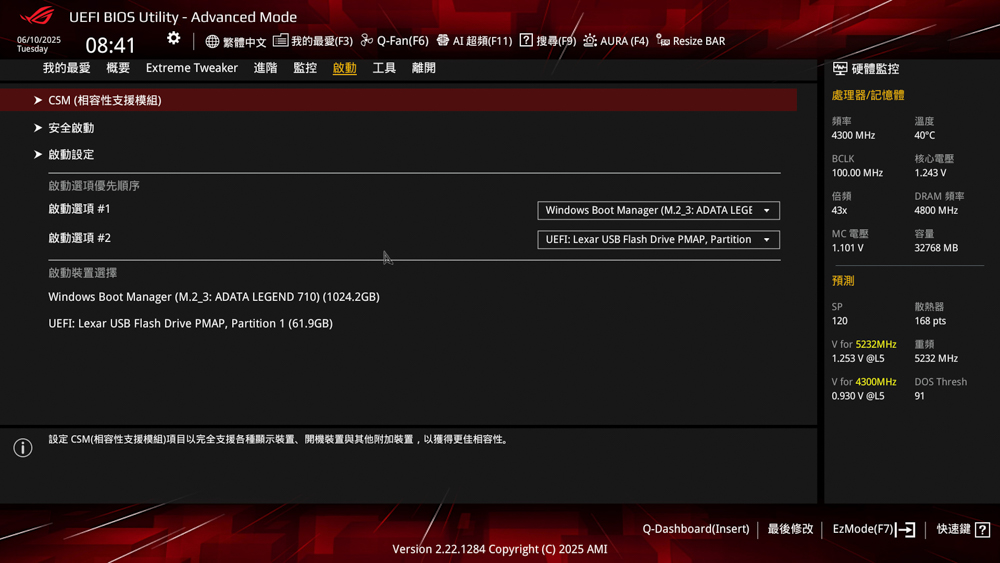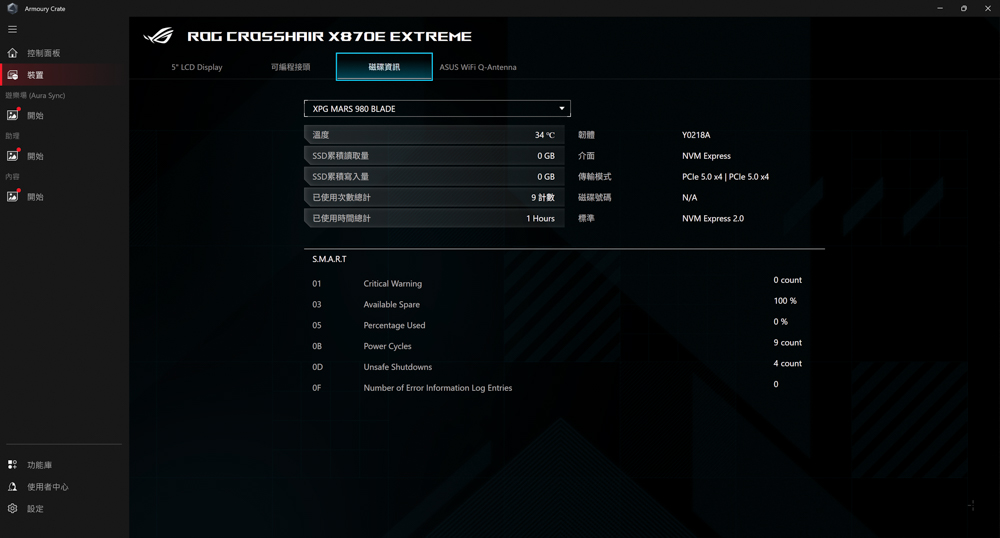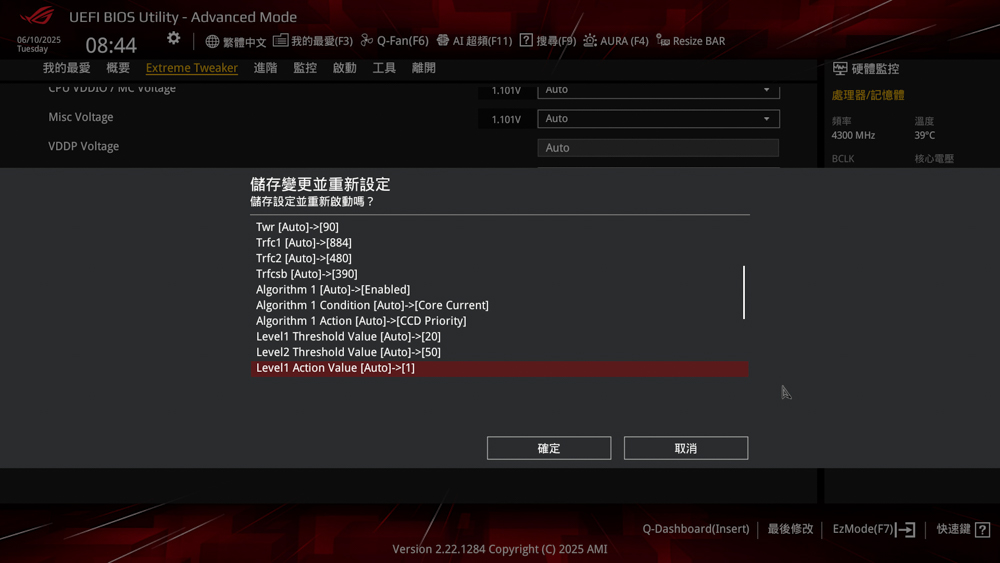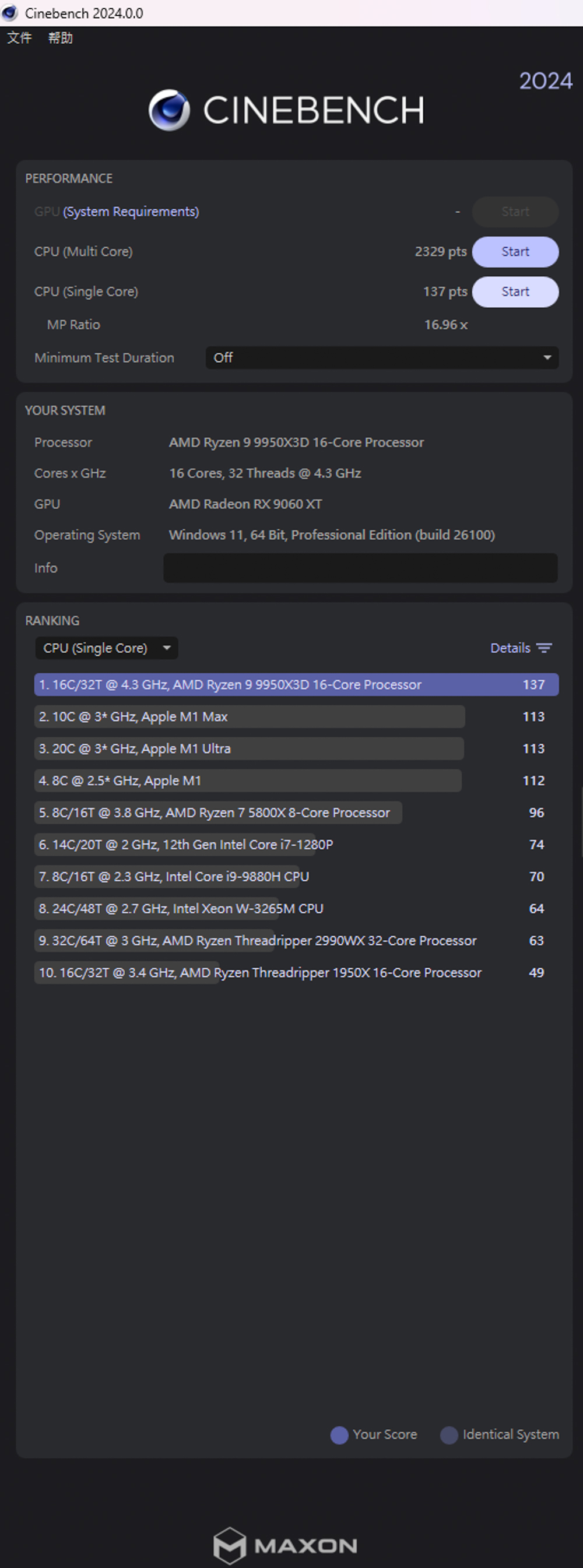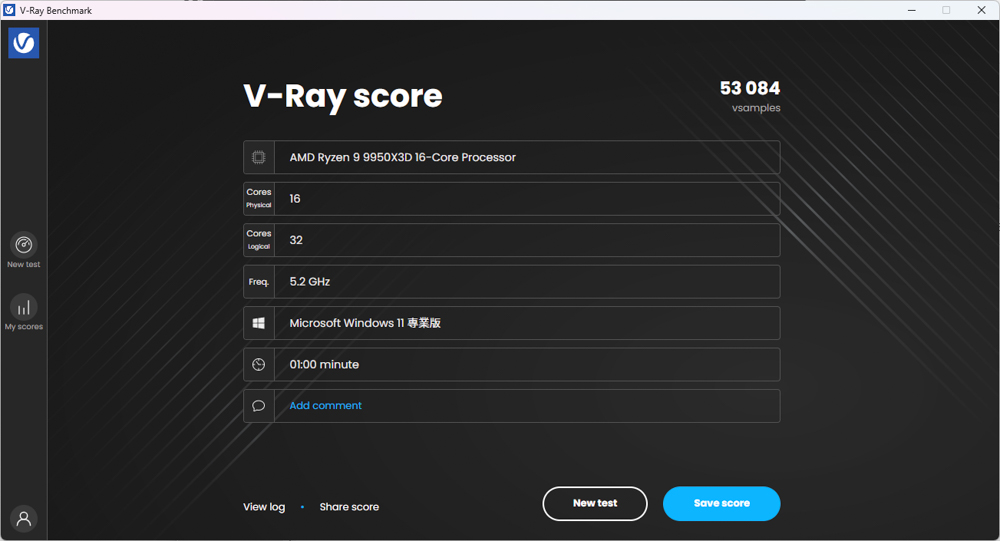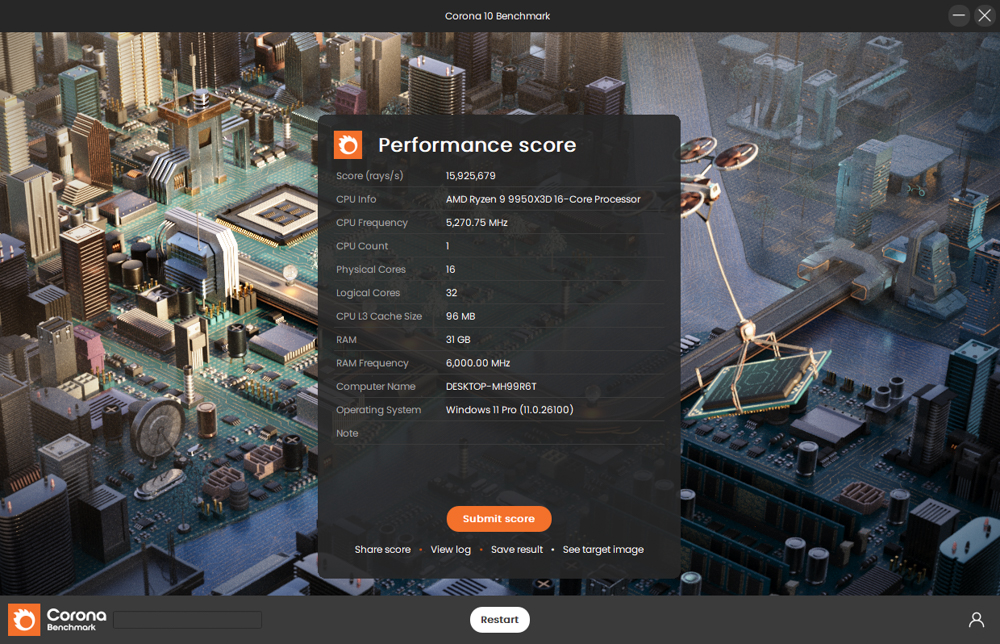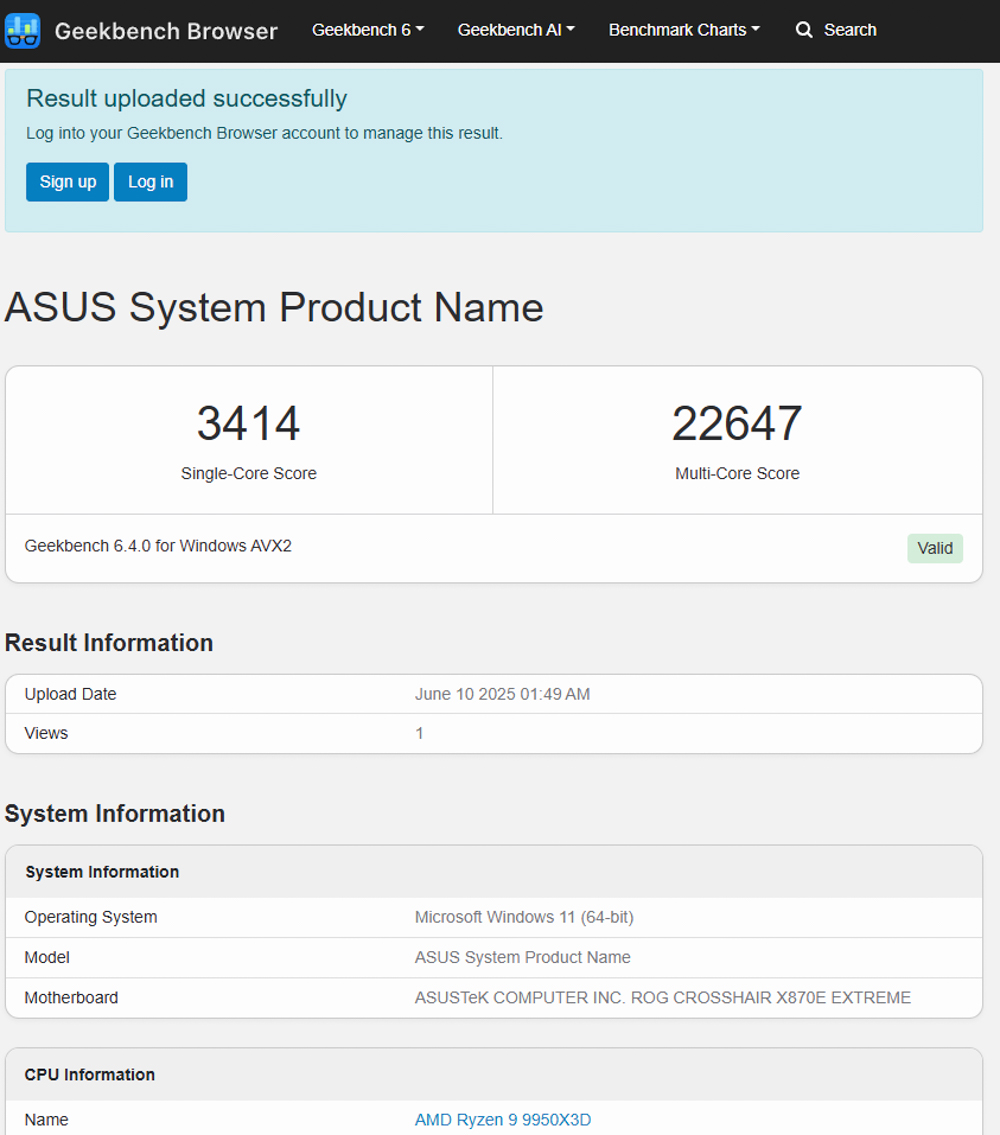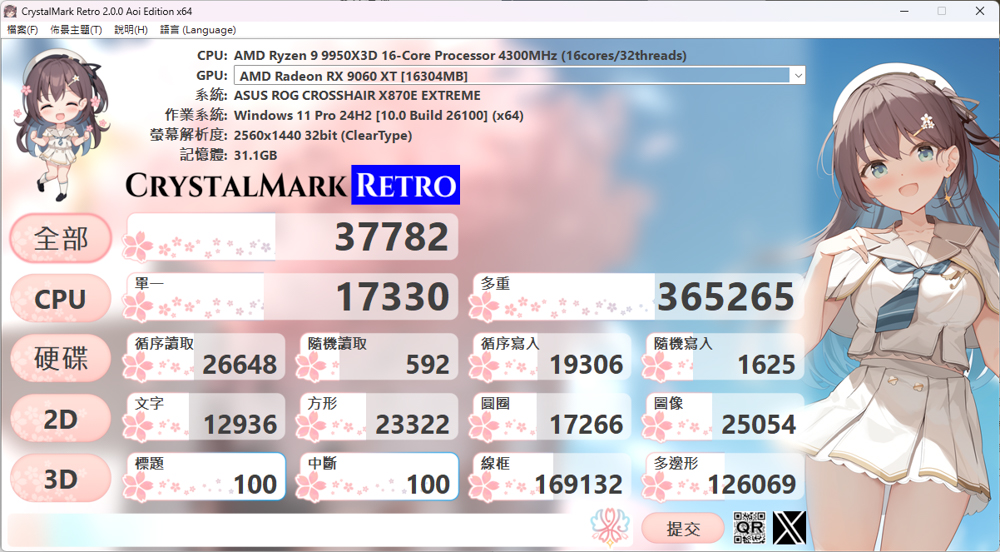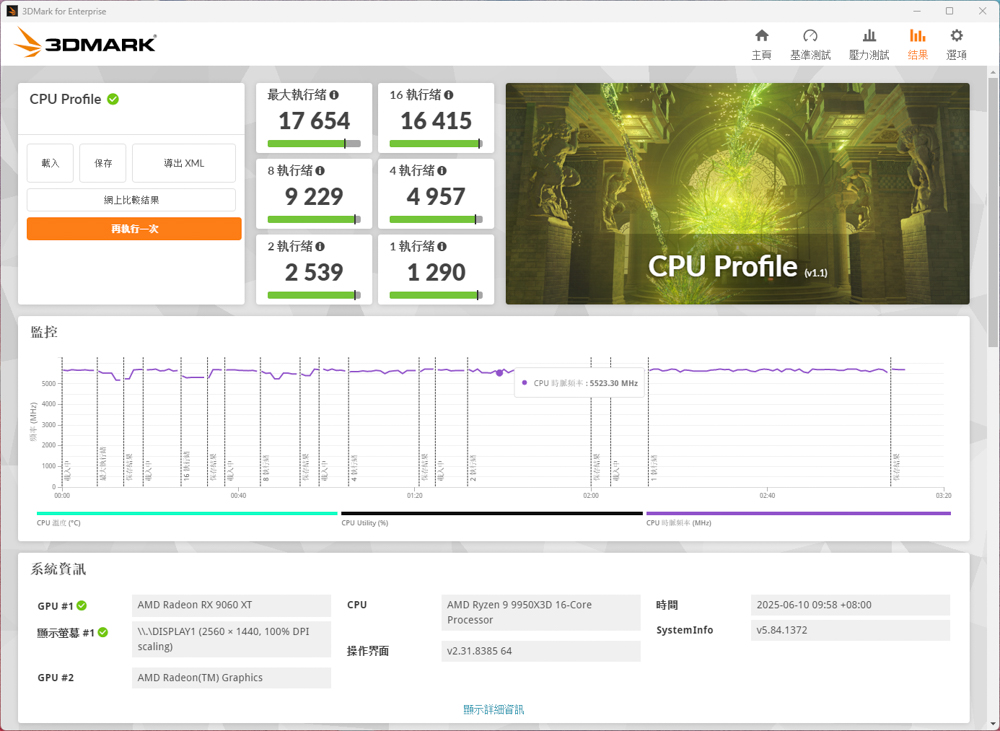旗艦至尊有誰敢一戰!ROG CROSSHAIR X870E EXTREME 主機板開箱評測
有誰敢一戰!華碩旗艦級 ROG CROSSHAIR X870E EXTREME 主機板搭載 20+2+2 110A ROG Ultimate 功率級、最多五個 M.2 安裝、兩個顯示卡 x16 金屬插槽、無線 WiFi-7、兩個 USB4 Type-C、雙 RJ-45 有線網路孔、全彩 5 吋 LCD 顯示器等頂級規格,有著豐富的擴充性與充足超頻功能之外,這一代也在外觀透過滑動式 LCD 面板來做出躍進式變化,帶來更多個人化創意發揮空間。
ROG CROSSHAIR X870E EXTREME 主機板規格:
尺寸:E-ATX 30.5 x 27.7 cm
處理器支援:AMD Ryzen 9000 / 8000 / 7000
處理器腳位:AM5 LGA1718
CPU 供電相:20+2+2 相
晶片組:AMD X870E
記憶體擴充:4x DDR5 DIMM 插槽、9000(O.C.) MT/s、最大容量 256 GB(單一插槽支援 64 GB 容量)
記憶體認證:AMD EXPO (Extended Profiles for Overclocking)、ASUS Enhanced Memory Profile (AEMP)
顯示輸出:1x HDMI 2.1、2x USB 4 Type-C(支援 DisplayPort 1.4a)
顯卡擴充插槽:2x PCIe 5.0 x16(支援單卡 x16、雙卡 x8/x8 或 x8/x4/x4 頻寬模式)
儲存擴充插槽:4x SATA 6Gb/s、M2_1 22110/2280/2260/2242 PCIe Gen5 x4、M2_2 2280/2260/2242 PCIe Gen5 x4、M2_3 22110/2280/2260/2242 PCIe Gen5 x4、ROG Q-DIMM.2 M2_1 22110/2280/2260/2242/2230 PCIe Gen4 x4、ROG Q-DIMM.2 M2_2 22110/2280/2260/2242/2230 PCIe Gen4 x4
有線網路:Realtek 5 Gb、Marvell AQtion 10 Gb
無線傳輸:802.11be Wi-Fi 7、Bluetooth 5.4
音訊:Realtek ALC4082
USB 埠 (前置擴充):1x USB 20Gbps Type-C、1x USB 10Gbps Type-C、2x USB 5Gbps(支援前置四個 USB 5Gbps Type-A 埠)、2x USB 2.0(支援前置四個 USB 2.0 埠)
USB 埠 (後方 I/O):2x USB 4 Type-C、2x USB 10Gbps Type-C、8x USB 10Gbps Type-A
RGB:2x ARGB 5v 3-Pin、1x 特規 6-pin ARGB Gen 2 插槽(可轉成 2x ARGB 5v 3-Pin)
FAN:1x 4-Pin CPU Fan、1x 4-Pin CPU OPT Fan、2x 4-pin Chassis Fan、2x 4-pin Radiator Fan、2x W_PUMP+、1x VRM Heatsink Fan
ROG CROSSHAIR X870E EXTREME 主機板開箱
ROG – Republic of Gamers 在這一代 AMD AM5 800 系列晶片組主機板型號中,最高階、旗艦、昂貴的型號“ROG CROSSHAIR X870E EXTREME”它來了!標榜著專為最挑剔玩家所打造的旗艦級 AMD Ryzen 9000 系列主機板,目前在原價屋的建議價格為新台幣 36,990 元,單論旗艦型號則是對標 X870E AORUS XTREME AI TOP、MEG X870E GODLIKE,但論價格來看的話三大廠旗艦 X870E 主機板型號中,ROG 無疑是最貴的型號。
ROG CROSSHAIR X870E EXTREME 比起前一代的 X670E EXTREME 來說,整體外觀風格更加銳利風格,與 X670E EXTREME 的像素科技風格來說不太一樣,但整體外觀與 ROG CROSSHAIR X870E HERO 有些相似,但整體的擴充性會比 HERO 好上一些,以符合 EXTREME、APEX、HERO 由高至低的產品定位,同時 EXTREME 也是目前 ROG AM5 800 系列晶片組型號中唯一的 E-ATX 主機板。
該型號使用 E-ATX(30.5 cm x 27.7 cm) 大小,是目前消費級主機板產品中會使用到的最大尺寸,若是想要安裝 ROG CROSSHAIR X870E EXTREME 來裝機需要注意機殼是否支援 E-ATX 安裝,倘若預算充足的話更建議搭配全塔式機殼安裝,以相容其他高階硬體跟這張旗艦主機板一起使用。

∆ 最旗艦等級的 ROG CROSSHAIR X870E EXTREME 主機板。

∆ ROG CROSSHAIR X870E EXTREME 為 E-ATX 尺寸大小,主體散熱片外觀設計與 HERO 相似。

∆ 強化背板上印有大大個 ROG 圖案以及 EXTREME 文字。
整合式 I/O COVER & VRM 散熱器透過嵌入式散熱管與導熱墊,將 ROG Ultimate 電源解決方案 20(110A)+2(110A)+2(80A) 供電所產生的廢熱連接至鋁合金 I/O 外蓋,這樣的方式可有效增加散熱表面積以提高散熱效果。
X870E 主機板依然使用 AM5 LGA 1718 腳位插槽,支援 AMD Ryzen 9000 / 8000 / 7000 處理器使用,因為保留了與 AM4 相同的散熱器扣具及相同孔距,所以玩家們可以直接沿 AM4 散熱器扣具組來安裝。
接下來帶大家一一來看看 ROG CROSSHAIR X870E EXTREME 主機板上的各項擴充與供電插槽吧,在主機板左上方處設置了 8+8-Pin ProCool II 處理器 ATX_12V 供電插槽。
主機板右上角則有 4-pin Chassis Fan、4-Pin CPU OPT Fan、4-Pin CPU Fan 等插槽各一個,安裝一體式水冷時可以將水冷頭 PUMP 供電及水冷排風扇線材安裝於此。
右邊則是 ROG Probelt 萬用電表的電壓測量點,可以用於極限超頻時搭配萬用電表量測系統電壓。
設有四個燈珠的區塊則是 Q-LED 指示燈,標示著 CPU 紅燈 / DRAM 黃燈 / VGA 白燈 / BOOT 綠燈,讓使用者能夠快速檢視主機板在自我檢測過程中,是有哪些零件產生問題導致無法開機,使用者可以參考主機板說明書後進行除錯動作。
最右邊的 Q-Code 則是以 2 位元方式顯示自檢代號,實際用途與 Q-LED 相同若自檢過程中卡住,可以參考說明書來檢查硬體問題。

∆ 4-pin Chassis Fan、4-Pin CPU OPT Fan、4-Pin CPU Fan、ROG Probelt 電壓測量點、Q-LED 指示燈。
四槽的 DDR5 DIMM 雙卡扣記憶體插槽,支援 ECC Un-buffered DIMM/non-ECC Un-buffered DIMM 記憶體使用,四條插槽最大擴充容量總計為 256 GB,也就是單條容量上限為 64 GB。
memory overclocking QVL 相容性列表之中,標榜雙通道記憶體模組搭配 Ryzen 9000/8000 系列處理器使用時,最高可通過相容性壓力測試的頻率為 7200 MT/s,再次提醒選購搭配安裝的記憶體型號還是要以主板 memory QVL(Qualified Vendor List) 相容性報告為主去挑選較好。
ROG CROSSHAIR X870E EXTREME 支援 AMD EXPO (EXTended Profiles for Overclocking) 記憶體一鍵超頻技術,以及針對 PMIC 電壓鎖在 JEDEC 規範上限的記憶體,可以使用 ASUS 增強型記憶體設定檔 ASUS Enhanced Memory Profile(AEMP),AEMP 會根據記憶體 IC 提供最佳化的 Profile,讓 JEDEC 規格記憶體也可以獲得額外超頻性能。
現在配單時經常選購的 2 DIMMs 雙通道記憶體套組,建議優先安裝在 A2、B2 插槽(左邊數過來第二、四槽位),將兩條記憶體安裝在這兩個位置,記憶體能夠更容易以較高的頻率來運作。
ROG CROSSHAIR X870E EXTREME 在記憶體插槽上使用 NitroPath DRAM 技術,此技術透過金手指針腳觸點優化與訊號線路最佳化,以獲得更好的記憶體超頻性能及穩定性,在官網中標榜使用 Ryzen 9000 系列處理器時,可極限超頻到 DDR5 9000 MT/s 以上,但該頻率規格並非通過 memory QVL(Qualified Vendor List) 相容性驗證,屬於超頻火力展示的一部分。

∆ 4x Un-buffered DIMM DDR5 記憶體插槽,最大支援 256 GB 容量擴充,兩隻模組安裝 QVL 最高支援 7200 MT/s(O.C.) 。
主板右側設有插槽飾板並在每個插槽上以文字標示插槽名稱,插槽分別有:開機按鍵、FlexKey(重啟)按鍵、特規 6-pin ARGB Gen 2 插槽、W PUMP+ 水泵供電插槽、CHA FAN 機殼風扇供電插槽、主機板 24-Pin 供電插槽、一個前置 USB 20Gbps Type-C 插槽(60W PD/QC4+ 快充功能)、一個前置 USB 10Gbps Type-C 插槽、PD PCIE 8-Pin 快充供電插槽、兩個 USB 5Gbps 插槽(支援四個前置 USB 5Gbps Type-A 安裝埠)、四個 SATA 6Gb/s、兩個 RAD FAN 風扇供電插槽。
FlexKey 按鍵在預設情況下為系統重啟功能,但如果在 BIOS 工具分頁中進行設定可以將功能改為:Aura 開啟/關閉、DirectKey 直接啟動進入 BIOS、安全啟動(強制系統重新啟動進入 BIOS 安全模式),更改成其他功能有利於在超頻過程中的使用。
文字標示為 ARGB 的特規 6-pin ARGB Gen 2 插槽,可以透過配件中轉接線材搭配使用,來轉接出 2x ARGB 5v 3-Pin 插槽以安裝風扇等設備,進行 ARGB 燈效控制。
USB 20Gbps Type-C 前面板插槽具備 Quick Charge 4+ 技術,可為裝置快速充電功率最高可達 60W,但必須將旁邊的 PD PCIE 8-Pin 快充供電插槽插入顯示卡 PCIE 8-Pin 供電線材,才能獲得快充功能。

∆ 開機按鍵、FlexKey(重啟)按鍵、特規 6-pin ARGB Gen 2 插槽、W PUMP+ 水泵供電插槽、CHA FAN 機殼風扇供電插槽、主機板 24-Pin 供電插槽、一個前置 USB 20Gbps Type-C 插槽(60W PD/QC4+ 快充功能)、一個前置 USB 10Gbps Type-C 插槽、PD PCIE 8-Pin 快充供電插槽。

∆ 前置 USB 20Gbps Type-C 插槽支援 60W PD/QC4+ 快充功能,但要把旁邊的 PD PWR 插槽供電線材接上才有快充功能。

∆ 兩個 USB 5Gbps 插槽(支援四個前置 USB 5Gbps Type-A 安裝埠)、四個 SATA 6Gb/s、兩個 RAD FAN 風扇供電插槽。
最下排有前置面板插槽 (F_PANEL)、W PUMP+ 2 水泵供電插槽、SAFE_BOOT 安全開機按鍵、RETRY_BUTTON 強制系統重啟按鍵、V_LATCH Vcore 電壓記錄開關、兩組 USB 2.0 插槽(支援四個前置 USB 2.0 安裝埠)、SlimSAS 連接埠、ALT_PCLE_MODE 處理器 PICE 通道頻寬模式切換開關、BIOS_SWITCH 雙 BIOS 物理切換開關、RSVD_1/2/4 華碩人員專用開關(請勿使用,保持 OFF)、SLOW_MODE 開關、PAUSE 開關、兩個 5V 3-Pin ARGB Gen2、T_SENSOR 溫度感應線材插槽、LN2_MODE LN2 模式跳線、BCLK +/- 處理器 BCLK 外頻超頻按鍵、 前置音源孔插槽。
ROG CROSSHAIR X870E EXTREME 在下排設有許多超頻功能按鍵及開關,許多功能都相對複雜建議玩家搭配官網說明書一起使用。
- SAFE_BOOT 安全開機按鍵在按下後可以保留原本的超頻設定,但強制進入 BIOS,以利後續微調 BIOS 設定。
- RETRY_BUTTON 在 Reset 按鍵失效時可以使用,按下後可以強制系統重新開機,以快速連續的重試完成 POST,並保留相同設定值。
- V_LATCH Vcore 電壓記錄開關在開啟後,會記錄 Vcore 的最高及最低電壓值。
- ALT_PCLE_MODE 物理切換開關可以設定處理器的 PCIE 通道頻寬,但非必要就保持在 Auto 端的 Gen5 頻寬就好,若在 BIOS 中發現處理器頻寬有異常,可以檢查看看是否有去動到這個切換開關。
- BIOS_SWITCH 是雙 BIOS 物理切換開關,若想保留一個版本的 BIOS,而另一個 BIOS 保持最新版本時就可以使用,需要在關機斷電情況下才能進行切換,開關上方有兩個 LED 燈珠顯示目前是使用哪一個 BIOS 晶片。
- SLOW_MODE 開關可以在 LN2 極限超頻期間使用,在超頻頻率紀錄認證時再將其開啟以紀錄資料,而認證以外的大多數時間則可以 OFF 以保護系統。
- PAUSE 開關可以暫時凍結系統,讓玩家在超高頻的情況下進行系統調整。
- LN2_MODE 跳線插槽可以修復 POST 時主機板的冷啟動錯誤,幫助系統成功啟動。
- BCLK +/- 按鍵為處理器 BCLK 外頻超頻按鍵,用於調整 CPU BCLK 頻率,但需要先將 Ai Overlock Tuner 設定為手動模式才可以使用該按鍵。

∆ 前置面板插槽 (F_PANEL)、W PUMP+ 2 水泵供電插槽、SAFE_BOOT 安全開機按鍵、RETRY_BUTTON 強制系統重啟按鍵、V_LATCH Vcore 電壓記錄開關、兩組 USB 2.0 插槽(支援四個前置 USB 2.0 安裝埠)。

∆ ALT_PCLE_MODE 處理器 PICE 通道頻寬模式切換開關、BIOS_SWITCH 雙 BIOS 物理切換開關、RSVD_1/2/4 華碩人員專用開關(請勿使用,保持 OFF)、SLOW_MODE 開關、PAUSE 開關、兩個 5V 3-Pin ARGB Gen2、T_SENSOR 溫度感應線材插槽、LN2 模式跳線、BCLK +/- 處理器 BCLK 外頻超頻按鍵、 前置音源孔插槽。
主機板 PCIE 插槽總共提供兩個 x16 長度的金屬強化插槽,第一槽 PCIEX16(G5)_1 安裝獨立顯示卡等單個設備時可以提供完整 PCIE 5.0 x16 頻寬,但如果雙顯示卡安裝同時使用到 PCIEX16(G5)_1 和 PCIEX16(G5)_2,就會以 x8 和 x8 平分通道頻寬,若是要搭配 M.2 擴充卡安裝在第二槽 PCIEX16(G5)_2 的話,PCIEX16(G5)_2 可以切分成 x4 與 x4 頻寬;PCIEX16(G5)_1 保持 x8 頻寬。
而第二槽的 PCIEX16(G5)_2 與 M.2_2 跟 M.2_3 擴充插槽共用頻寬,所以當 M.2_3 擴充插槽有安裝固態硬碟時,第二槽的 PCIEX16(G5)_2 會自動以 x4 頻寬運作;而當 M.2_2 跟 M.2_3 擴充插槽同時都有安裝固態硬碟時,第二槽的 PCIEX16(G5)_2 就會關閉停止運作

∆ 兩個金屬強化顯示卡插槽,同時共用 PCIE 5.0 x16 頻寬,下面第二槽 PCIEX16(G5)_2 與 M.2_2 跟 M.2_3 擴充插槽共用頻寬。
ROG CROSSHAIR X870E EXTREME 主機板原生板載有三個 M.2 SSD 擴充插槽,這三個 M.2 擴充插槽都支援 PCIe Gen5 x4 頻寬並走處理器直連通道,最上方的 M.2_1 slot (Key M) 相容 2242/2260/2280/22110 尺寸,並由均熱板 3D VC M.2 散熱器搭配熱導管進行散熱。

∆ M.2_1 搭配 3D VC M.2 散熱器進行散熱,由 M.2 Q-Release 固定著散熱片。

∆ 支援 PCIe Gen5 x4 2242/2260/2280/22110 M.2 SSD 擴充安裝,固態硬碟由滑軌式 M.2 Q-Slide 固定,底部配有導熱墊以滿足雙面顆粒散熱需求。
而左下角的 M.2_2 slot (Key M) 僅支援 2242/2260/2280 尺寸安裝;右下角的 M.2_3 slot (Key M) 相容 2242/2260/2280/22110 安裝,這兩個 M.2 SSD 擴充插槽則由大面積的鋁製散熱片進行散熱,同樣配備雙面顆粒散熱背板,進一步強化散熱表現。

∆ 信仰之眼大面積 M.2 鋁製散熱片,只可惜這片依然使用螺絲固定,而不是使用便利固定結構。

∆ M.2_2 slot (Key M) 支援 PCIe Gen5 x4 2242/2260/2280 M.2 SSD 擴充安裝,使用 NEW M.2 Q-Latch 固定固態硬碟。

∆ M.2_3 slot (Key M) 支援 PCIe Gen5 x4 2242/2260/2280/22110 M.2 SSD 擴充安裝,使用滑軌式 M.2 Q-Slide 固定固態硬碟。
ROG CROSSHAIR X870E EXTREME 配件中的 ROG DIMM.2(ROG Q-DIMM.2 擴充卡),要安裝於記憶體插槽旁邊的 DIMM.2 插槽,該擴充卡可以擴充安裝兩個 PCIe Gen4 x4 2230/2242/2260/2280/22110 M.2 固態硬碟,配有單面導熱墊以及 NEW M.2 Q-Latch 固定卡扣。

∆ 記憶體插槽旁邊的 DIMM.2 插槽,要搭配 ROG DIMM.2(ROG Q-DIMM.2 擴充卡)使用。

∆ ROG DIMM.2(ROG Q-DIMM.2 擴充卡)安裝示範。
也就是說 ROG CROSSHAIR X870E EXTREME 除了主機板本身的板載三個 M.2 PCIe Gen5 x4 擴充插槽外(處理器直連通道),再加上 ROG Q-DIMM.2 擴充卡上的兩個 M.2 PCIe Gen4 x4 擴充插槽(X870E 晶片組通道),在安裝單張顯示卡於 PCIEX16(G5)_1 顯示卡插槽上不佔用頻寬的情況下,這張主機板總計最多會有五個 M.2 SSD 擴充位置。
ROG Q-DIMM.2 擴充卡上的兩個 M.2 PCIe Gen4 x4 擴充插槽都是走 X870E 晶片組通道,所以若是要在 X870E EXTREME 擴充多的 M.2 SSD,會更建議優先使用這兩個位置來安裝固態硬碟,但較為可惜的是這個擴充卡僅針對單面顆粒安排導熱墊,若是對於雙面顆粒固態硬碟有散熱考量的話,可能就要思考看看了。

∆ ROG DIMM.2(ROG Q-DIMM.2 擴充卡)使用快拆固定方式。

∆ 支援兩個 PCIe Gen4 x4 2230/2242/2260/2280/22110 M.2 固態硬碟擴充安裝,兩面各一個安裝位置。

∆ 使用 NEW M.2 Q-Latch 固定卡扣,有一面設有兩個溫度感測線材插槽,可以搭配配件線材來偵測固態硬碟溫度。
主機板後方 I/O 提供了清除 CMOS 資料按鈕、BIOS Flashback 按鈕、HDMI 2.1 內顯輸出接口、八個 USB 10Gbps Type-A、兩個 USB4 Type-C、兩個 USB 10Gbps Type-C、RJ-45 10 Gb LAN 有線網路孔、RJ-45 5 Gb LAN 有線網路孔、Wi-Fi 7 Q-ANTENNA 天線埠、光纖 S/PDIF 數位音訊輸出、兩孔音訊連接埠。
兩個 USB4(Type-C) 支援處理器內建顯示卡顯示輸出功能,該插槽可以透過內顯讓使用者有額外的顯示輸出插槽可用,最高可有 4K 60 Hz 的解析度。
額外的配件有:兩條 PWM 一分四線材、三條溫度感測線材、ROG 尊榮卡、ROG 主機板驅動 UFD、ROG 螺絲起子、ROG DIMM.2(ROG Q-DIMM.2 擴充卡)、ROG 開瓶器、DDR5 風扇支架、ARGB 相關轉接跟串接線材、ASUS WiFi Q-Antenna 天線。

∆ ASUS WiFi Q-Antenna(WiFi-7) 磁吸式天線。
ROG CROSSHAIR X870E EXTREME 主機板供電用料 / 20+2+2 相 110A 供電、10K 黑色金屬電容
ROG CROSSHAIR X870E EXTREME 主機板採用 20+2+2 相供電,其中 20 相 110A SPS 負責 CPU VCORE Phases(處理器工作電壓)、2 相 110A SPS 負責 SOC Phase(內顯跟記憶體超頻相關)、最後 2 相 80A 負責 VDD MISC Phases。

∆ ROG CROSSHAIR X870E EXTREME 主機板拆解。

∆ VRM 散熱器另一面視角,使用純粹被動式散熱方式並未配置 VRM 風扇。

∆ ROG Ultimate 電源解決方案 20(110A)+2(110A)+2(80A) 功率級、10K 黑色金屬電容、MicroFine 合金電感器。

∆ 20+2 相 110A 供電晶片使用 Vishay SiC850A。

∆ ITE IT8857 USB 3.2 2X2 Hub 控制器。

∆ NUVOTON NCT6701D-R SUPER I/O 環控晶片。

∆ ESS ES9219 是 32 位元、2 聲道音訊 SABRE HiFi D/A 轉換器。

∆ 祥碩 ASM1074 USB3.2 Gen1 Hub 控制器。
BIOS 功能設定選單
主機板通過自我檢定程序後,按下 F2 或是 DEL 按鍵即可進入 BIOS,玩家們可以在 BIOS 中可以進行電壓、頻率或是各項參數等設定的調整。

∆ BIOS 內設有的超頻 Profile,可以根據使用的記憶體自行套用。
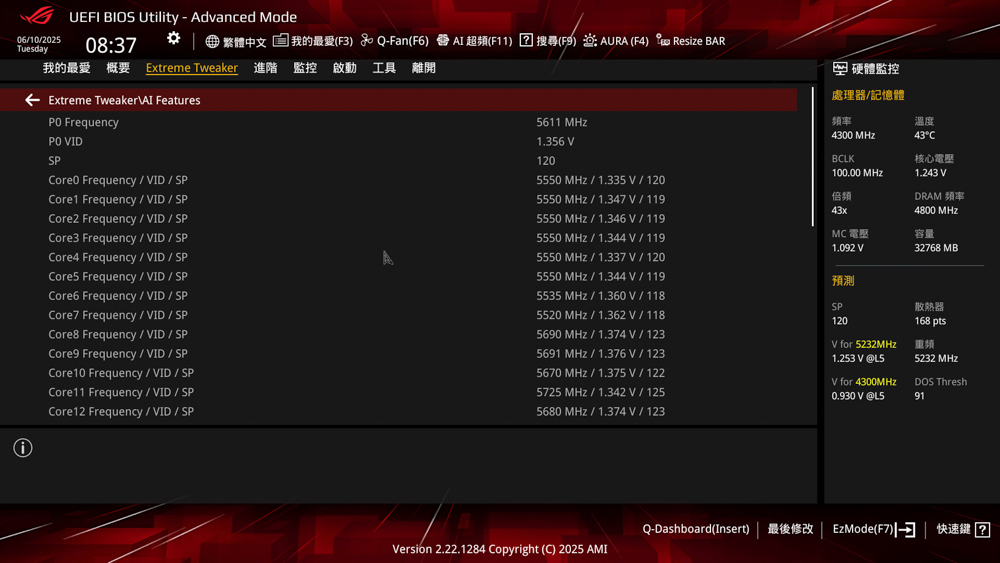
∆ AI Features 可以看每一個核心的 SP 分數。
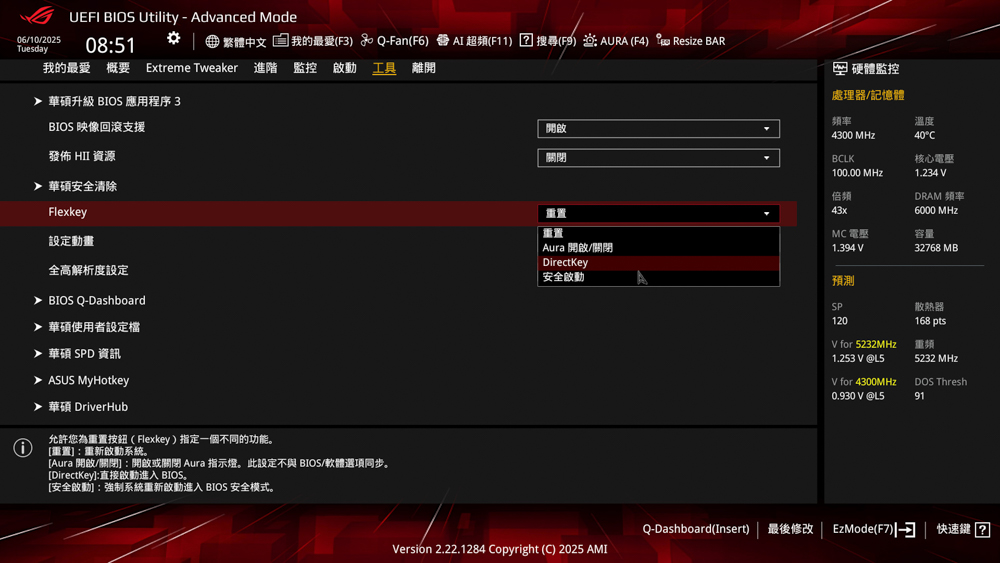
∆ 工具分頁,主機板右側的 Flexkey 快捷按鍵功能設定於此。
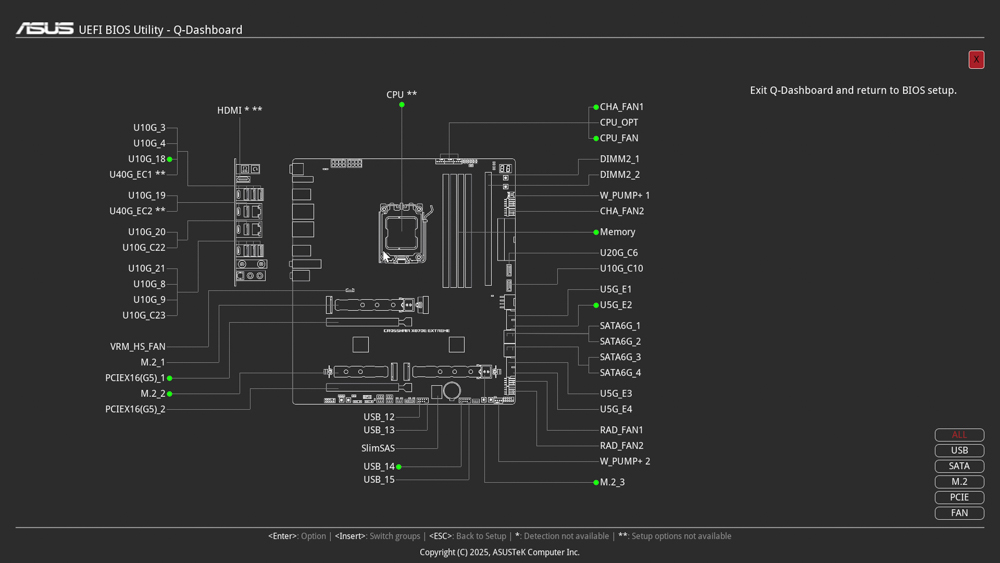
∆ Q-Dashboard 可以看到目前有哪些插槽是有使用到的,並提供相關資訊。
ROG Armoury Crate 軟體設定
在新系統初次進入時,畫面右下角會跳出 ASUS DriverHub 軟體通知,使用者可以透過 ASUS DriverHub 來下載所有硬體所需要的驅動程式以及韌體更新。
ROG Armoury Crate 軟體則可以針對主機板上的燈效、插槽、系統監控、風扇模式等,相關功能去進行自定義設定及調整。
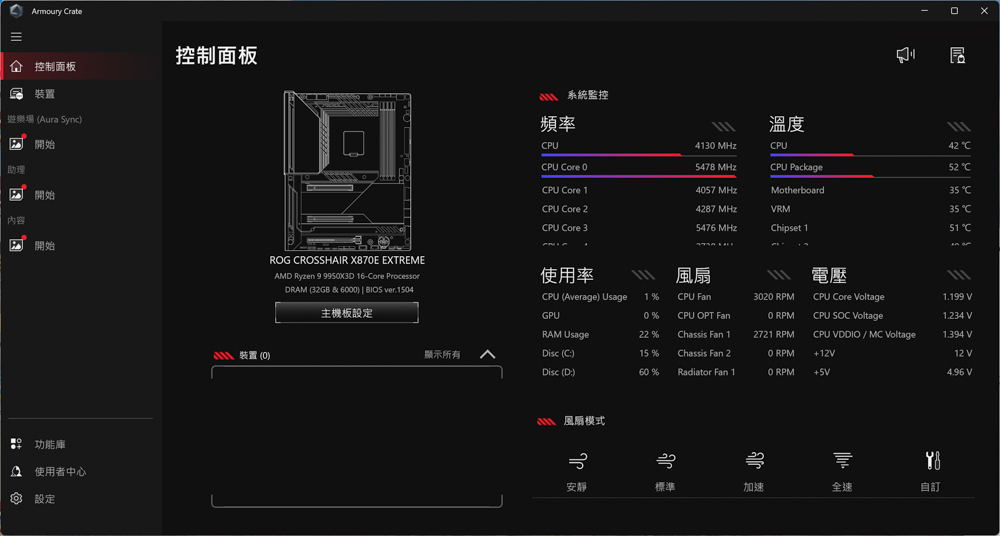
∆ Armoury Crate 主機板控制面板,下方風扇模式可以調整風扇供電插槽的運轉模式。
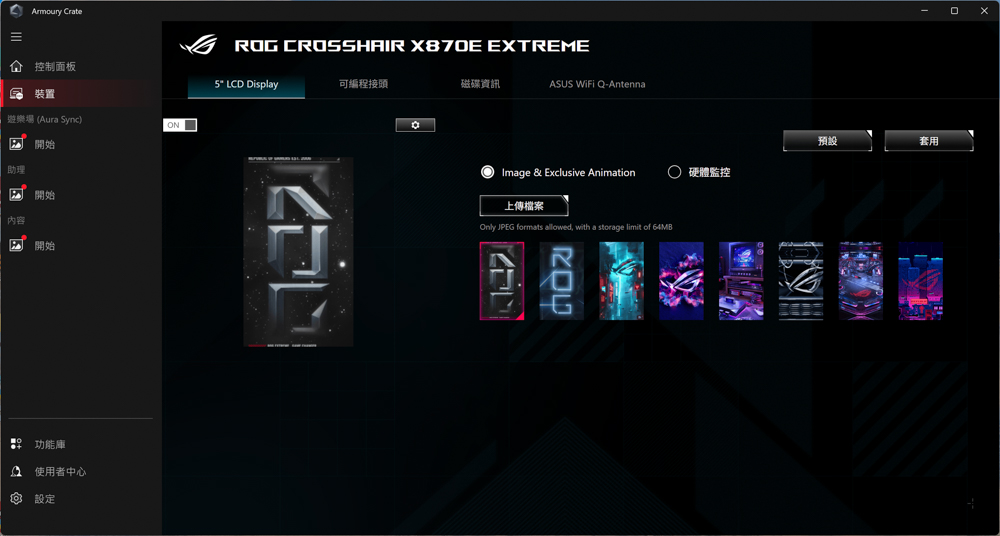
∆ 全彩 5 吋 LCD 顯示器可以透過軟體來設定圖片或是動畫,你也可以自行上傳檔案進行自定義設定。

∆ 硬體監控資訊也可以顯示卡在後方全彩 5 吋 LCD 顯示器上,可以設定單個、兩個、三個硬體監控資訊,但背景就是固定四選一。

∆ 監控來源可以設定為處理器、處理器封裝、主機板、VRM 供電區塊、兩個 PCH 晶片組。
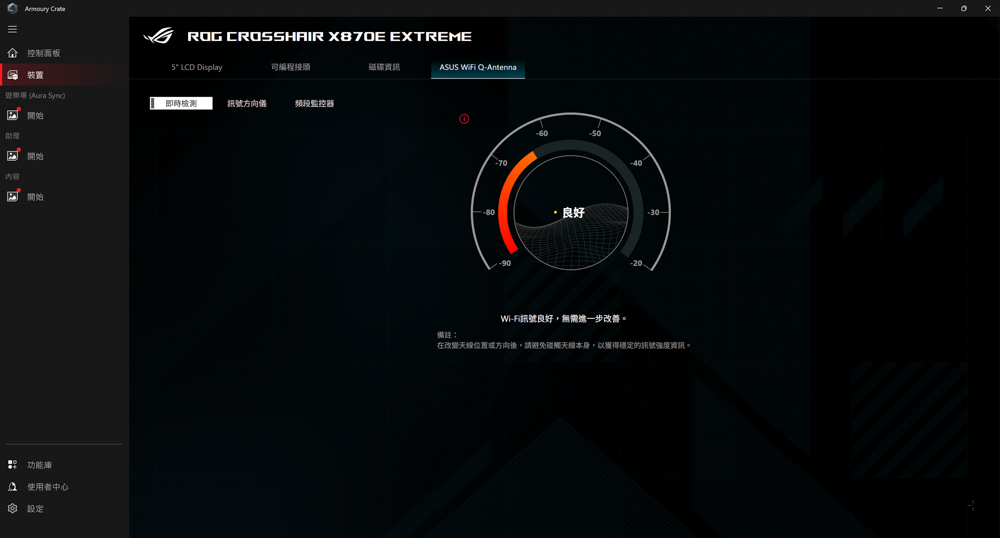
∆ ASUS WiFi Q-Antenna 功能可以檢測無線訊號狀況。
ROG CROSSHAIR X870E EXTREME 主機板燈效展示 / 整合式 I/O COVER 全彩 5 吋 LCD 顯示器
ROG CROSSHAIR X870E EXTREME 在開機通電之後,主機板本身會自帶燈效的地方,僅有在整合式 I/O COVER &VRM 散熱器上面的全彩 5 吋 LCD 顯示器才會顯示資訊。
全彩 5 吋 LCD 顯示器預設會顯示 ROG 專屬動畫,在 PC 自檢過程中會顯示 Code 代碼以及硬體圖案,筆者覺得這個部份很棒,因為有時候 Q-CODE 或是 Q-LED 沒辦法完全辨識到底錯誤為何?例如 0 與 D 在 Q-CODE 上就看不出差異,而 LCD 顯示器則會顯示更加完整且方便辨識。
玩家也可以透過 ROG Armoury Crate 軟體進行個性化自定義,來設定該處的顯示畫面,在安裝機殼內時滑動式 LCD 面板可向右滑動以避免風扇阻擋。

∆ ROG CROSSHAIR X870E EXTREME 主機板通電燈效展示。

∆ 自檢過程中會顯示 Code 代碼以及對應硬體的圖片,非常簡單明瞭!
ROG CROSSHAIR X870E EXTREME 主機板性能測試
本次 ROG CROSSHAIR X870E EXTREME 的主機板性能測試,搭配 16 核心 32 執行緒的 AMD Ryzen 9 9950X3D 處理器,並且將主機板 BIOS 更新至 1504 版本,記憶體則是使用 XPG LANCER BLADE DDR5 6000 MT/s 16GB x2 CL28 雙通道記憶體套組,搭建測試平台並將記憶體開啟主機板的 EXPO I,華碩主機板在 Ai Overclock Tuner 設定中選取 DPCO I/EXPO I 的話,會載入記憶體內建的 Profile 並進一步套用華碩最佳化記憶體參數。
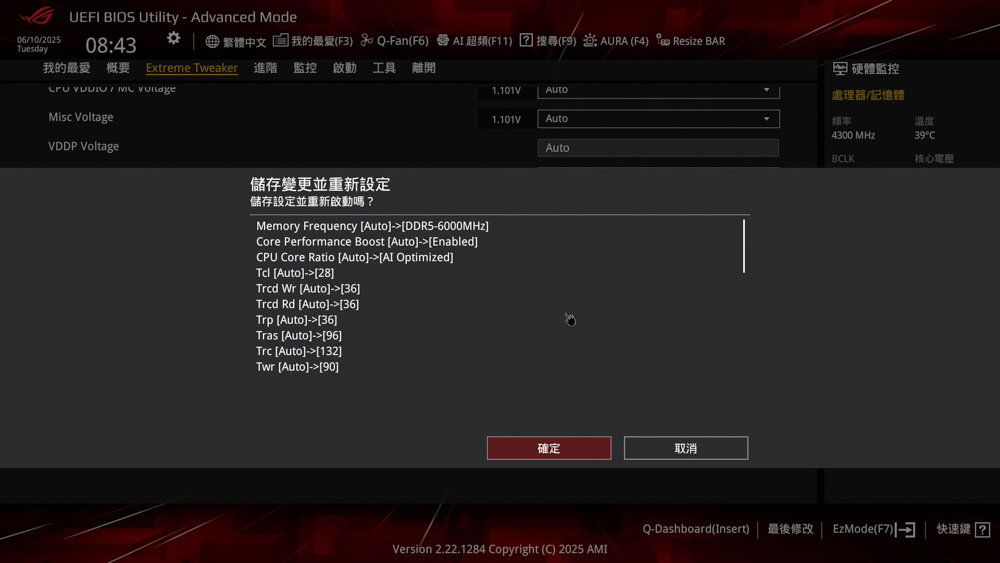
∆ 記憶體超頻使用 Ai Overclock Tuner 設定中選取 EXPO I,透過主機板進一步自動優化記憶體時序參數。
測試平台
處理器:AMD Ryzen 9 9950X3D
散熱器:ROG Ryuo IV SLC 360 ARGB(全速)
主機板:ROG CROSSHAIR X870E EXTREME ( BIOS 版本:1504 )
記憶體:XPG LANCER BLADE DDR5 6000 MT/s 2x 16 GB CL 28-36-36-96 1.4V
顯示卡:ASUS Prime Radeon RX 9060 XT 16GB GDDR6 OC
作業系統:Windows 11 專業版 24H2
顯示卡驅動程式:AMD 25.10.09.01
首先由 CPU-Z 檢視本次的測試平台硬體資訊,AMD Ryzen 9 9950X3D 處理器有著 16 核心與 32 執行緒,系列代號為 Granite Ridge 使用 TSMC 4nm FinFET 製程,主機板使用 ROG CROSSHAIR X870E EXTREME 支援 PCI-E 5.0 通道,BIOS 為 1504 版本。
同時跑了 CPU-Z 內建測試 Version 19.01.64(beta),各項成績提供給大家參考。

∆ CPU-Z 資訊一覽以及 Version 19.01.64(beta) 內建測試跑分結果。
AIDA64 記憶體與快取測試(Cache & Memory Benchmark) 主要用於測試處理器 caches 和 RAM 的性能,讀取/寫入/複製等頻寬性能成績代表著 CPU 和記憶體之間傳輸的速率,也就代表著資料吞吐量的效率(成績越高越好),而存取資料的時間延遲成績則表示著記憶體系統回應能力。
在這張主機板上開啟記憶體 EXPO 進行測試,讀取速度為 75.7 GB/s、寫入速度為 74.9 GB/s、複製速度則是 65.8 GB/s,而延遲為 79.4 ns。
新版本 Cinebench 2024 是 Maxon 針對 MAXON ONE 軟體所推出的基準測試軟體,MAXON ONE 包含了 Cinema 4D、Red Giant Complete、Redshift、ZBrush、Universe、Forger,是製作動畫特效、動作設計、動態圖型、電影級人像、遊戲美術場景的強大工具,每個軟體都相互契合,為創意人員提供完整的視覺解決方案。
Cinebench 2024 使用 Cinema 4D 預設的 Redshift 渲染引擎來測試 GPU 和 CPU 性能,若是使用多張顯示卡進行 Cinebench 2024 測試,軟體則會同時使用到多卡進行渲染測試,與 Cinebench R23 相比,Cinebench 2024 多執行緒渲染測試中場景的運算量增加了六倍。 這反映了 CPU 性能的改進以及多媒體工作者如今必須應對的更高硬體要求。
V-Ray 6 Benchmark 是由 Chaos Group 所開發的圖像渲染程式 V-Ray 引擎測試軟體,透過免費 Benchmark 來檢視 CPU 與 GPU 在 V-Ray 引擎上的渲染速度,而 V-Ray 項目是針對處理器渲染性能進行測試。
Corona Benchmark 是一款基於 Corona 10 渲染核心所設計的免費測試軟體,透過使用 Corona 10 渲染場景來評估系統性能,成績由每秒光線 (rays/s) 為單位,藉此衡量系統的渲染速度。每秒光線越多就代表渲染速度越快,而且成績是以線性比例對比。例如每秒 600 萬光線單位的系統,渲染速度及性能會是每秒 300 萬光線單位系統的兩倍。
Geekbench 6 內的 CPU Benchmark 可以用來測試 CPU 與記憶體性能,項目包括了資料壓縮、影像處理、機器學習、光線追蹤等,多項日常使用以及專業生產力性能測試。
CrystalMark Retro 1.0.2 是一款全面的基準測試軟體,可測量 CPU、硬碟、2D 圖形 (GDI) 和 3D 圖形 (OpenGL) 性能,是由 CrystalDiskMark 與 CrystalDiskInfo 的作者 hiyohiyo 與 koinec 共同開發的,測試結果都是個別分數並沒有任何常見單位可以參考。
OCCT CPU BENCHMARK CONFIGURATION 會分別使用 AVX 指令集與 SSE 指令集,進行 Single thread 單執行緒和 Multiple threads 多執行緒進行測試。

∆ OCCT CPU BENCHMARK CONFIGURATION。
接下來使用在遊戲方面跑分最有指標性的 3DMark 系列軟體,透過一連串不同畫質與不同 GPU API 項目進行測試,對比在相同顯示卡平台搭配不同處理器時的理論成績。
3DMark CPU Profile 本項測試會分別測試 MAX、16、8、4、2、1 執行緒的性能,而 16 執行緒以上的性能更多屬於 3D 渲染或是影音專業工作才會用到,目前主流的 DirectX 12 遊戲性能大多可以參考 8 執行緒的分數,而 4 和 2 執行緒的分數則是與使用 DirectX 9 開發的老遊戲相關。
另外筆者也使用了常用於遊戲性能模擬測試的 3DMark Fire Strike、3D Mark Time Spy,兩款項目分別是代表了 1080p 畫質 DirectX11 GPU API 情境遊戲模擬測試的 Fire Strike,以及代表了 1440p 畫質 DirectX 12 GPU API 情境遊戲模擬測試的 Time Spy 。
總結
來自華碩在 AMD AM5 X870E 晶片組上所推出最旗艦的型號 ROG CROSSHAIR X870E EXTREME,單論擴充性以及信仰上你無法在華碩 X870E 主機板中找到更好的選擇,其使用 E-ATX 大小規格、20+2+2 相 110A 整合式功率級與全方位散熱規劃,為 AMD Ryzen 9000 系列等 AM5 處理器提供極致效能與擴充選擇,以滿足預算充足且對於主機板條件要求最挑剔玩家所需,並配有 AI 超頻以及各項超頻工具套件可使用,讓極限超頻使用者可以搭配 LN2 液氮進行 CPU 世界紀錄挑戰!
擴充性部分,四槽記憶插槽使用了 NitroPath DRAM 技術標榜可帶來更強記憶體超頻性能,且最大可擴充至總容量 256 GB 的 DDR5 記憶體,固態硬碟則有三個板載內建 M.2 插槽外加 ROG Q-DIMM.2(ROG Q-DIMM.2 擴充卡)上的兩個 M.2 插槽,總計有五個 M.2 擴充插槽可以搭配使用,兩個共用 x16 頻寬的全長度金屬強化顯示卡 PCIE Gen5 插槽能夠搭配 5090 旗艦顯示卡組裝最高階 PC!主機板後方則有 Wi-Fi 7、10G+5G 雙有線網孔、包含兩個 USB4 在內共有四個 USB Type-C 等等。
整合式 I/O COVER &VRM 散熱器使用雙熱導管幫助主機板 VRM 進行散熱,而上面則搭載全彩 5 吋 LCD 螢幕可以顯示 ROG 專屬動畫、系統監控資訊,或是搭配軟體上傳圖片或影片在螢幕上展現出獨特風格,在搭配機殼後方風扇安裝時,滑動式 LCD 螢幕可向右滑動以避免風扇阻擋視覺。
主機板上有許多 PC DIY 設計包括了 M.2 Q-Release、M.2 Q-Slide、NEW M.2 Q-LATCH、Q-ANTENNA 可以使用,只可惜面積最大負責幫助兩個板載 M.2 插槽的大型鋁製散熱片依然使用螺絲固定,希望未來 ROG 可以優化這個地方。
但因為主機板頻寬通道數有所限制導致顯示卡插槽與 M.2 擴充共用頻寬,所以這張主機板上依然要在雙顯示卡安裝或是多個 M.2 擴充中做二擇一,無法同時達到裝滿兩張顯示卡及五個 M.2 固態硬碟插滿共用,使用者在購買前需要先思考一下未來使用需求及方向再去做搭配安裝。